CAD的平面伞绘制方法
CAD的平面伞绘制方法
CAD中附带了很多提高制图效率的功能和技巧,能够有效帮助我们绘制出更多精彩美妙的设计,今天来教大家如何用CAD画伞的平面二维图形,感兴趣的话就一起看下去吧。
1.进入CAD软件后,利用左侧工具栏中的画圆工具先画出一个愿,然后在用直线工具,在圆中画一条直线。如下图所示:
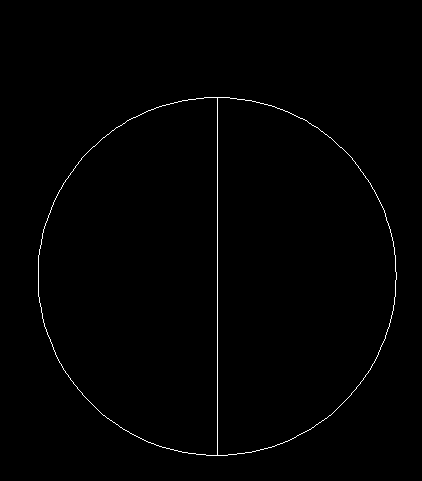
2.接着输入【AR】命令,根据命令行弹出的提示信息进行操作,选择圆心,将项目总数改为8,然后输入315的填充角度,最后选中直线作为操作对象,按下确定键即可。
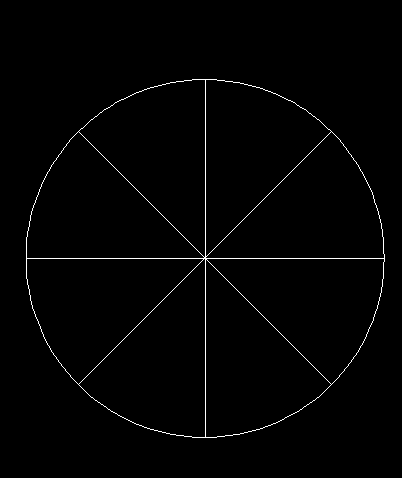
3.随后用圆弧工具在两条直线中画一个圆弧,是朝内弯曲的方向,然后继续上一步的阵列操作。
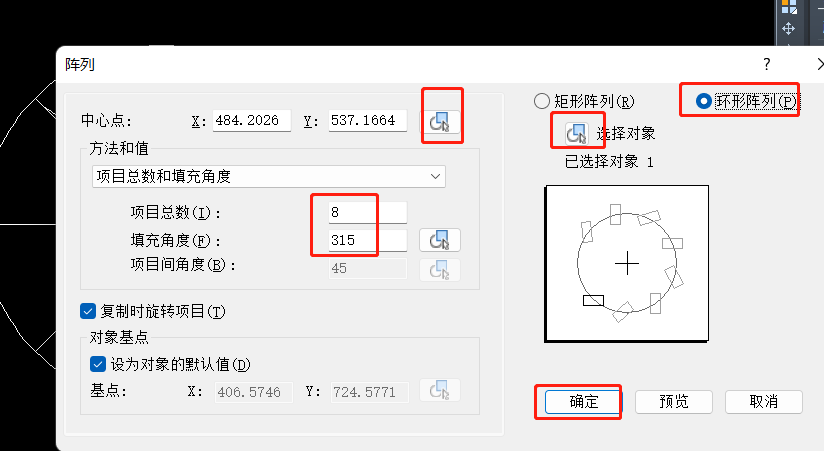
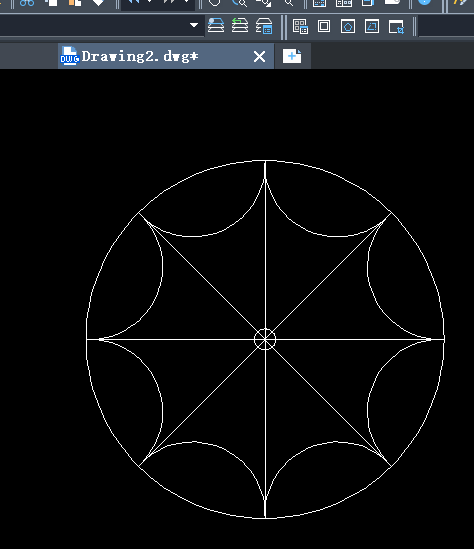
4.最后用修剪命令对图形进行修剪,把外圈的圆都删去,就可以了,一个伞的平面图形就画好了,你还可以给这个图形进行上色根据你的实际需要。
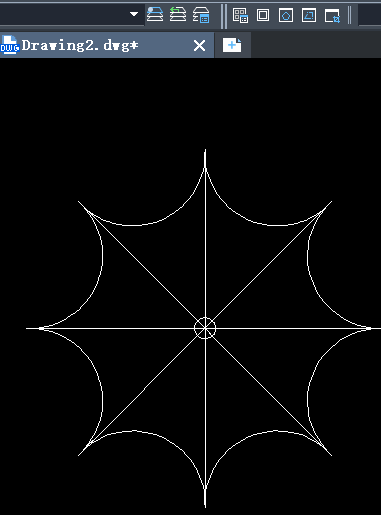
推荐阅读:国产CAD
推荐阅读:CAD小心地滑图标绘制


























